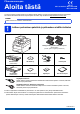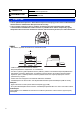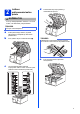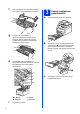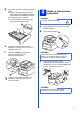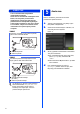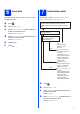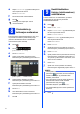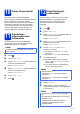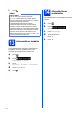Pika-asennusopas Aloita tästä MFC-9140CDN / MFC-9330CDW MFC-9340CDW Lue ensin Tuotteen turvaohjeet ja lue sen jälkeen oikeat määritys- ja asennusohjeet tästä Pika-asennusoppaasta. Kun haluat tarkastella Pika-asennusopas-ohjetta eri kielillä, käy osoitteessa http://solutions.brother.com/. VINKKI Mallien saatavuus vaihtelee maakohtaisesti.
VAROITUS VAROITUS ilmaisee mahdollisen vaaratilanteen, joka voi aiheuttaa vakavan tai kuolemaan johtavan tapaturman. HUOMAUTUS HUOMAUTUS ilmaisee mahdollisen vaaratilanteen, joka voi aiheuttaa vähäisiä tai kohtalaisia tapaturmia. VAROITUS • Laite on pakattu muovipusseihin. Pidä nämä muovipussit vauvojen ja pienten lasten ulottumattomissa tukehtumisriskin välttämiseksi. Muovipussit eivät ole leluja. • Laite on raskas ja painaa yli 20,0 kg.
2 Laitteen pakkausmateriaalien poisto d Poista kaikki neljä rumpuyksikkö- ja värikasettikokoonpanoa. CAUTION HUOMAUTUS ÄLÄ syö silikageelipakettia. Hävitä se. Jos nielet ainetta, ota välittömästi yhteyttä lääkäriin. TÄRKEÄÄ ÄLÄ kytke vielä sähköjohtoa. a b Poista pakkausteippi laitteen ympäriltä, silikageelipussi tukiläpältä ja valotuslasin peittävä kalvo. Avaa yläkansi täysin nostamalla kahva a.
f Irrota oranssinvärinen kuljetustuki jokaisesta rumpuyksikkö- ja värikasettikokoonpanosta. a g h Pidä jokaista rumpuyksikkö- ja värikasettikokoonpanoa vaakasuorassa molemmin käsin ja heiluta sitä varovasti puolelta toiselle väriaineen levittämiseksi tasaisemmin kasetin sisällä. b 3 Paperin asettaminen paperikasettiin Vedä paperikasetti täysin ulos laitteesta.
d Aseta paperi kasettiin ja varmista seuraavat seikat: Paperi on enimmäismäärää osoittavan merkin (bbb) alapuolella a. Paperikasetin ylitäyttö saattaa aiheuttaa paperitukoksia. Tulostettavan puoli on alaspäin. Kun paperiohjaimet koskettavat paperin reunoja paperit syötetään oikein. 4 TÄRKEÄÄ ÄLÄ kytke vielä liitäntäkaapelia. a b e f Sähkö- ja puhelinjohdon kytkeminen Kytke sähköjohto ensin laitteeseen ja sitten sähköpistorasiaan. Paina ohjauspaneelissa .
5 VAROITUS Laite on maadoitettava käyttämällä maadoitettua pistoketta. Koska laite on maadoitettu sähköpistorasian kautta, voit suojautua puhelinverkon mahdollisesti vaarallisilta ylijännitteiltä pitämällä laitteen sähköjohdon kytkettynä puhelinjohdon kytkemisen ajan. Kun laitetta on siirrettävä, suojaa itsesi samalla tavalla irrottamalla ensin puhelinjohto ja sitten virtajohto. Maa on asetettava, jotta laite toimisi oikein paikallisessa puhelinverkossa.
6 Voit valita näytölle suomen, ruotsin, norjan, tanskan tai englannin kielen. a b c Paina . Paina Kaikki aset.. Näytä Perusasetukset pyyhkäisemällä ylös tai alas tai painamalla a tai b. Paina Perusasetukset. d e f 7 Aseta kieli Vastaustilan valinta Vastaustiloja on neljä: Fax, Faksi/Puhelin, Manuaalinen ja Ulk.puh/Puh.vas..
e f g 9 Näytä Vastaustila pyyhkäisemällä ylös tai alas tai painamalla a tai b. Paina Vastaustila. Paina haluamaasi vastaanottotilaa. Paina . Lisätietoja: uu Käyttöopas: Faksin vastaanottaminen. 8 Päivämäärän ja kellonajan asettaminen Laitteen nimitunnus on määritettävä, jos haluat päivämäärän ja ajan näkyvän jokaisessa lähettämässäsi faksissa. a b c d a b e f c d Paina . Paina Kaikki aset.. Näytä Perusasetukset pyyhkäisemällä ylös tai alas tai painamalla a tai b. Paina Perusasetukset.
10 Faksin lähetysraportti Tämä Brother-laite voi tulostaa lähetyksen vahvistusraportin, jota voidaan käyttää vahvistuksena faksin lähetyksestä. Tämä raportti sisältää vastaanottajan nimen tai faksinumeron, lähetyksen päivämäärän, kellonajan ja keston, lähetettyjen sivujen määrän ja tiedon siitä, onnistuiko lähetys. Lisätietoja faksin lähetysraportin käytöstä: uu Laajempi käyttöopas: Raporttien tulostaminen.
i Paina . VINKKI PBX ja SIIRTO Laite on alun perin asetettu toimimaan Normaali-tilassa, jolloin se voidaan kytkeä yleiseen valinnaiseen puhelinverkkoon. Useissa toimistoissa käytetään kuitenkin puhelinkeskusjärjestelmää tai sisäistä puhelinvaihdetta. Tämä laite voidaan kytkeä useimpiin sisäisiin puhelinvaihteisiin. Laitteen maadoitusnäppäin on vain katkotyyppinen (TBR). TBR toimii useimpien puhelinvaihteiden kanssa. Saat sen avulla yhteyden ulkolinjaan tai voit siirtää puhelun toiseen alanumeroon.
15 Yhteystyypin valitseminen Nämä asennusohjeet ovat Windows® XP Home/Windows® XP Professional, Windows® XP Professional x64 Edition, Windows Vista®, Windows® 7, Windows® 8 ja Mac OS X v10.6.8, 10.7.x ja 10.8.x -käyttöjärjestelmille. VINKKI • Windows Server® 2003/2003 x64 Edition/2008/2008 R2/2012 ja Linux® käyttöjärjestelmät: Vieraile laitteesi mallin sivuilla osoitteessa http://solutions.brother.com/. • Voit vierailla sivustossamme osoitteessa http://solutions.brother.
USB Windows® Windows® USB-liitännän käyttäjät (Windows® XP/XP Professional x64 Edition/Windows Vista®/ Windows® 7/Windows® 8) 16 Ennen asennusta TÄRKEÄÄ 17 a • Jos tietokoneessa on käynnissä ohjelmia, sulje ne. MFL-Pro Suiten asentaminen Aseta CD-ROM-levy CD-ROM-asemaan. Jos näyttöön tulee ikkuna, jossa kysytään mallin nimeä, valitse oma mallisi. Jos näyttöön tulee kielivalintaikkuna, valitse suomi. • Näytöt saattavat vaihdella käyttöjärjestelmittäin.
USB d Windows® Noudata näyttöön tulevia ohjeita, kunnes Kytke USB-kaapeli näyttö tulee näkyviin. 18 a e Valitse Valmis ja käynnistä uudelleen Valitse Valmis tietokoneen käynnistämiseksi uudelleen. Kun olet käynnistänyt tietokoneen uudelleen, sinun on kirjauduttava sisään järjestelmänvalvojan käyttöoikeuksin. VINKKI Kytke USB-kaapeli laitteen USB-porttiin, jossa on merkki , ja kytke kaapeli sitten tietokoneeseen.
USB Macintosh Macintosh USB-liitännän käyttäjät (Mac OS X v10.6.8, 10.7.x, 10.8.x) 16 Ennen asennusta TÄRKEÄÄ Mac OS X v10.6.7 tai vanhemmat käyttöjärjestelmät: päivitä käyttöjärjestelmään Mac OS X v10.6.8, 10.7.x, 10.8.x. (Saat uusimmat käyttämäsi Mac OS X käyttöjärjestelmän ohjaimet ja tiedot vierailemalla osoitteessa http://solutions.brother.com/.) a b Varmista, että laite on kytketty vaihtovirtalähteeseen ja että Macintoshtietokoneen virta on kytketty.
USB 18 Macintosh Presto! PageManagerin asentaminen Presto! PageManagerin asennus lisää Brother ControlCenter2:een tekstintunnistustoiminnon. Valokuvien ja asiakirjojen skannaus, jakaminen ja organisointi sujuvat kätevästi Presto! PageManagerilla. a Valitse Brotherin tekninen tuki-näytössä Presto! PageManager ja noudata näytössä näkyviä ohjeita. Macintosh 15 Windows® Asennus on nyt valmis.
Langallinen verkko Windows® Kiinteän Windows®-verkkoyhteyden käyttäjät (Windows® XP/XP Professional x64 Edition/Windows Vista®/ Windows® 7/Windows® 8) 16 Ennen asennusta c Kytke verkkoliitäntäkaapeli laitteen Ethernetporttiin ja kytke se sitten keskittimesi vapaaseen porttiin. TÄRKEÄÄ • Jos tietokoneessa on käynnissä ohjelmia, sulje ne. • Näytöt saattavat vaihdella käyttöjärjestelmittäin. VINKKI • CD-ROM-levyllä on Nuance™ PaperPort™ 12SE -ohjelma.
Langallinen verkko b Valitse Asenna MFL-Pro Suite ja valitse Kyllä kahdessa seuraavassa ikkunassa, jos hyväksyt lisenssisopimuksen ehdot. e Windows® Asennus jatkuu automaattisesti. Asennusruudut ilmestyvät näytölle peräkkäin. Noudata näytöllä näkyviä ohjeita. TÄRKEÄÄ ÄLÄ sulje näitä ikkunoita asennuksen aikana. Saattaa kestää muutaman minuutin, ennen kuin kaikki näytöt tulevat näkyviin. VINKKI • Valitse laite kysyttäessä luettelosta ja valitse sitten Seuraava.
Langallinen verkko 18 a Valitse Valmis ja käynnistä uudelleen Valitse Valmis tietokoneen käynnistämiseksi uudelleen. Kun olet käynnistänyt tietokoneen uudelleen, sinun on kirjauduttava sisään järjestelmänvalvojan käyttöoikeuksin.
Langallinen verkko Macintosh Kiinteän Macintosh-verkkoyhteyden käyttäjät (Mac OS X v10.6.8, 10.7.x, 10.8.x) 16 Ennen asennusta a TÄRKEÄÄ Mac OS X v10.6.7 tai vanhemmat käyttöjärjestelmät: päivitä käyttöjärjestelmään Mac OS X v10.6.8, 10.7.x, 10.8.x. (Saat uusimmat käyttämäsi Mac OS X käyttöjärjestelmän ohjaimet ja tiedot vierailemalla osoitteessa http://solutions.brother.com/.) a b 17 Varmista, että laite on kytketty vaihtovirtalähteeseen ja että Macintoshtietokoneen virta on kytketty.
Langallinen verkko VINKKI • Jos verkkoon on kytketty useampi kuin yksi samanmallinen laite, mallinimen jälkeen näkyy IP-osoite koneen tunnistamisen helpottamiseksi. • Voit tarkistaa kirjoittimen IP-osoitteen tulostamalla verkkoasetusraportin (Katso Verkkoasetusraportin tulostaminen sivulla 39). • Jos Aseta verkon Scan to -nimi.
Langattoman verkon käyttäjille Langattoman verkon käyttäjät (MFC-9330CDW / MFC-9340CDW) 16 Ennen aloittamista Laitteen langattoman verkon asetukset täytyy määrittää, ennen kuin laite voi kommunikoida langattoman tukiaseman/reitittimen kanssa. Kun laite on määritetty yhteyteen langattoman verkon tukiaseman/reitittimen kanssa, verkon tietokoneet ja mobiililaitteet voivat käyttää laitetta. Jotta laitetta voidaan käyttää tietokoneelta, tulostinohjain ja ohjelmisto on asennettava.
Langattoman verkon käyttäjille 17 Valitse langaton asetusmenetelmä Seuraavissa ohjeissa annetaan kolme tapaa Brother-laitteen asentamiseen langattomassa verkossa. Valitse käyttöympäristöösi parhaiten sopiva tapa. Menetelmät b ja c: käynnistä langattoman yhteyden asennus painamalla -painiketta kosketusnäytön-näytöstä. a Asennus käyttämällä Asennus-CD-ROM-levyä ja USB-kaapelia tilapäisesti (Windows ® ja Macintosh) Tässä menetelmässä on suositeltavaa käyttää tietokonetta, joka on liitetty verkkoosi.
Langattoman verkon käyttäjille b Manuaalinen asennus ohjauspaneelin kautta käyttämällä ohjattua asennustoimintoa (Windows®, Macintosh ja mobiililaitteet) Jos langaton reititin/tukiasema ei tue WPS- (Wi-Fi Protected Setup™) tai AOSS™-toimintoja, kirjoita muistiin langattoman tukiaseman/reitittimen langattomat verkkoasetukset alla olevalle alueelle.
Langattoman verkon käyttäjille Asennus käyttämällä Asennus-CD-ROM-levyä ja USB-kaapelia tilapäisesti (Windows® ja Macintosh) 18 Langattoman verkon asetusten määrittäminen b (Windows®) Valitse Asenna MFL-Pro Suite ja valitse Kyllä kahdessa seuraavassa ikkunassa, jos hyväksyt lisenssisopimuksen ehdot. TÄRKEÄÄ • Määrityksen aikana on käytettävä väliaikaisesti USB-kaapelia (kaapeli ei tule mukana).
Langattoman verkon käyttäjille d Kun näkyviin tulee Palomuuri-/virustorjuntaohjelma havaittu näyttö, valitse Muuta palomuurin porttiasetuksia siten, että verkkoyhteys on mahdollinen ja jatka asennusta. (Suositeltu vaihtoehto) ja valitse sitten Seuraava. h i e Jos Windows®-palomuuri ei ole käytössä, katso lisätietoja seuraavien verkkoporttien lisäämisestä ohjelmiston käyttöoppaasta: Lisää UDP-portti 54925 verkkoskannausta varten. Lisää UDP-portti 54926 verkko-PC-Faxvastaanottoa varten.
Langattoman verkon käyttäjille k Vahvista langattoman verkon asetukset ja valitse sitten Seuraava. Asetukset lähetetään laitteellesi. VINKKI • Asetukset pysyvät muuttumattomina, jos valitset Peruuta. • Jos haluat syöttää laitteesi IP-osoitteen asetukset manuaalisesti, valitse Muuta IP-osoite ja anna verkkosi edellyttämät IPosoitteen asetukset. • Jos näkyviin tulee langattoman yhteyden määrittämistä koskeva virhesanoma, valitse Yritä uudelleen.
Langattoman verkon käyttäjille Manuaalinen asennus ohjauspaneelin kautta käyttämällä ohjattua asennustoimintoa (Windows®, Macintosh ja mobiililaitteet) 18 Langattoman verkon asetusten määrittäminen e TÄRKEÄÄ Sinulla on oltava käytettävissä kohdassa 17-b sivulla 23 muistiin kirjoittamasi langattoman verkon asetukset, ennen kuin voit jatkaa. VINKKI Jos käytät laitettasi IEEE 802.1x -tuetussa langattomassa verkossa: uu Verkkokäyttäjän opas: IEEE 802.1x -todennuksen käyttäminen. a b c Paina laitteessa .
Langattoman verkon käyttäjille Asenna MFL-Pro Suite -ohjelmisto jatkamalla vaiheesta 19. Windows®-käyttäjät: Siirry seuraavaan vaiheeseen sivu 34 Macintosh-käyttäjät: Siirry seuraavaan vaiheeseen sivu 37 VINKKI Mobiililaitteiden käyttäjät: katso käyttöohjeet saadaksesi lisätietoja laitteen käyttämisestä mobiililaitteiden kanssa. Vieraile Brother Solutions Centerissä osoitteessa http://solutions.brother.com/ ja lataa käyttämäsi sovelluksen käyttöopas napsauttamalla mallisi sivulla Käyttöohjeet.
Langattoman verkon käyttäjille Asennus yhdellä painalluksella käyttämällä WPS (Wi-Fi Protected Setup)- tai AOSS™-menetelmää (Windows®, Macintosh ja mobiililaitteet) 18 a b c d e Määritä langattomat asetukset Varmista, että WLANtukiasemassa/reitittimessä on alla kuvattu WPS- tai AOSS™-symboli. Aseta Brother-laite WPS tai AOSS™tukiaseman/reitittimen toiminta-alueelle. Alue voi vaihdella eri ympäristöissä (katso langattoman tukiaseman/reitittimen mukana toimitettu ohje). Paina laitteessa .
Langattoman verkon käyttäjille Vianetsintä TÄRKEÄÄ Jos tarvitset apua asennuksessa ja haluat ottaa yhteyttä Brotherin asiakaspalveluun, varmista että sinulla on SSID (verkon nimi) ja verkkoavain valmiina. Emme voi auttaa näiden tietojen löytämisessä. Langattoman verkon asetusten (verkon nimi (SSID) ja verkkoavain) löytäminen* 1. Tarkista langattoman tukiaseman/reitittimen mukana toimitetun ohjeet. 2. SSID:n oletusarvo voi olla tukiaseman/reitittimen valmistajan nimi tai mallinimi. 3.
Langattoman verkon käyttäjille Virhekoodi Suositellut ratkaisut Antamasi langaton verkko ja suojausasetus saattaa olla virheellinen. TS-03 Vahvista, että langattoman verkon asetukset ovat oikein (katso Langattoman verkon asetusten (verkon nimi (SSID) ja verkkoavain) löytäminen* sivulla 30). * Tarkista, onko antamasi tai valitsemasi SSID/todennusmenetelmä/ salausmenetelmä/verkkoavain on oikein. Laite ei tue valitun tukiaseman/reitittimen todennus- ja salausmenetelmiä.
Langattoman verkon käyttäjille Virhekoodi Suositellut ratkaisut Laite ei löydä langatonta tukiasemaa/reititintä, jossa on käytössä WPS tai AOSS™. Määritettäessä langattomat asetukset WPS:n tai AOSS™:n avulla on käytettävä sekä laitetta että langatonta tukiasemaa/reititintä. Varmista, että langaton tukiasema/reititin tukee WPS- tai AOSS™-toimintoa ja aloita uudelleen.
Langattoman verkon käyttäjille Tekstin syöttäminen Joidenkin valikkojen vaihtoehtojen määrittämisen yhteydessä saatat joutua syöttämään laitteeseen tekstiä. Voit valita kirjaimet, numerot ja erikoismerkit painamalla -painiketta useita kertoja. Voit vaihtaa isojen ja pienten kirjainten välillä painamalla . Välilyöntien lisääminen Voit lisätä välilyönnin painamalla Tila.
Langaton verkko Windows® Ohjaimien ja ohjelmiston asennus (Windows® XP/XP Professional x64 Edition/Windows Vista®/ Windows® 7/Windows® 8) (MFC-9330CDW / MFC-9340CDW) 19 Ennen asennusta VINKKI • Jos Brother-näyttö ei tule näkyviin automaattisesti, siirry kohtaan Tietokone (Oma tietokone). (Windows® 8: napsauta (Resurssienhallinta) -kuvaketta käynnistyspalkissa ja siirry kohtaan Tietokone.) Kaksoisnapsauta CD-ROM-kuvaketta ja kaksoisnapsauta sitten start.exe.
Langaton verkko d Kun näkyviin tulee Palomuuri-/virustorjuntaohjelma havaittu näyttö, valitse Muuta palomuurin porttiasetuksia siten, että verkkoyhteys on mahdollinen ja jatka asennusta. (Suositeltu vaihtoehto) ja valitse sitten Seuraava. Windows® g h Kun näyttöön tulee Internet-rekisteröinti, tee valintasi ja noudata näytössä näkyviä ohjeita. Kun olet suorittanut rekisteröintiprosessin, valitse Seuraava. Kun Asennus on valmis -näyttö tulee näkyviin, tee valintasi ja valitse Seuraava.
Langaton verkko 22 MFL-Pro Suiten asennus muihin tietokoneisiin (tarvittaessa) Jos haluat käyttää laitetta useissa verkon tietokoneissa, asenna MFL-Pro Suite kuhunkin tietokoneeseen erikseen. Siirry vaiheeseen 19 sivulla 34. VINKKI Verkkolisenssi (Windows®) Tähän laitteeseen sisältyy enintään viiden käyttäjän verkkokäyttöoikeus. Lisenssin mukaan MFL-Pro Suite ja Nuance™ PaperPort™ 12SE voidaan asentaa enintään viiteen verkossa olevaan tietokoneeseen.
Langaton verkko Macintosh Ohjaimien ja ohjelmiston asennus (Mac OS X v10.6.8, 10.7.x, 10.8.x) (MFC-9330CDW / MFC-9340CDW) 19 Ennen asennusta d Valitse laite luettelosta ja valitse sitten Seuraava. TÄRKEÄÄ Mac OS X v10.6.7 tai vanhemmat käyttöjärjestelmät: päivitä käyttöjärjestelmään Mac OS X v10.6.8, 10.7.x, 10.8.x. (Saat uusimmat käyttämäsi Mac OS X käyttöjärjestelmän ohjaimet ja tiedot vierailemalla osoitteessa http://solutions.brother.com/.
Langaton verkko f Kun Lisää tulostin -näyttö tulee näkyviin, osoita Lisää tulostin. g Valitse kirjoittimesi luettelosta, osoita Lisää ja osoita sitten Seuraava. (OS X v10.8.x) Valitse MFC-XXXX CUPS -ohjain Käyttö ponnahdusvalikosta (missä XXXX on mallisi nimi). VINKKI Asenna PS-ohjain (BR-Script3-tulostinohjain) valitsemalla se Tulostuslaite (Käyttö)-ponnahdusvalikosta.
Verkkokäyttäjille WWW-pohjainen hallinta (verkkoselain) Verkkoasetusraportin tulostaminen Tämä Brother-tulostuspalvelin on varustettu WWWpalvelimella, jonka avulla voidaan valvoa tulostuspalvelimen tilaa tai muuttaa joitain sen asetuksia HTTP-protokollaa (Hyper Text Transfer Protocol) käyttäen. Voit varmistaa nykyiset verkkoasetukset tulostamalla verkkoasetusraportin. VINKKI Suosittelemme Windows® Internet Explorer® 8.0/9.0 -selaimen (Windows®) ja Safari 5.0 -selaimen (Macintosh) käyttämistä.
Muita tietoja Värien korjaus Jokaisen värin tulostusvahvuus ja tulostuskohta voi vaihdella eri ympäristöissä. Väriin voi vaikuttaa esimerkiksi lämpötila ja kosteus. Värien kalibroinnin ja värien rekisteröinnin avulla voit parantaa värien tiheyttä ja tulostuskohtaa. Värien kalibrointi Kalibroinnin avulla voit parantaa värin tiheyttä.
Tarvikkeet Tarvikkeet Kun tarvikkeita on vaihdettava, ohjauspaneelin kosketusnäytön-näyttö ilmoittaa virheestä. Jos haluat lisätietoja laitteen tarvikkeista, käy osoitteessa http://www.brother.com/original/ tai ota yhteys paikalliseen Brotherjälleenmyyjään. VINKKI Rumpuyksikkö ja värikasetti ovat kaksi erillistä osaa.
Tavaramerkit Brother-logo on Brother Industries, Ltd:n rekisteröity tavaramerkki. Brother on Brother Industries, Ltd:n tavaramerkki. Microsoft, Windows, Windows Vista, Windows Server ja Internet Explorer ovat Microsoft Corporationin rekisteröityjä tavaramerkkejä tai tavaramerkkejä Yhdysvalloissa ja/tai muissa maissa. Apple, Macintosh, Safari ja Mac OS ovat Apple Inc:n tavaramerkkejä, jotka on rekisteröity Yhdysvalloissa ja muissa maissa.